استرجاع محادثات الواتس اب بعد تغيير الجهاز
 استرجاع محادثات الواتس اب بعد تغيير الجهاز
استرجاع محادثات الواتس اب بعد تغيير الجهاز
استرجاع محادثات الواتس اب بعد تغيير الجهاز بالعديد من الطرق المبسطة التي تُسهل على مستخدمي تطبيق الواتس اب استرجاع المحادثات الخاصة بهم، تمكنهم هذه الطرق من استرجاع كل ما يتعلق بتطبيق الواتس اب من صور، مقاطع فيديو، صوتيات، والمحادثات بالطبع عند تغيير جهازهم إلى جهاز أخر.
من خلال موقع زيادة سوف نقوم بشرح هذا الطرق بالتفصيل لاسترجاع المحادثات.
استرجاع محادثات الواتس اب بعد تغيير الجهاز
يقوم الكثير من الأشخاص بتغيير جهازهم من وقت لآخر، ولكنهم يفكرون في طرق كيفية استرجاع محادثاتهم المهمة من الجهاز القديم إلى الجهاز الحديث.
لذلك سوف نقوم بتوضيح بعض من هذه الطرق في السطور الآتية..
اقرأ أيصًا: تنزيل واتس اب بلس الأزرق وما هي أهم مميزاته
استرجاع محادثات الواتس آب عن طريق عمل نسخة احتياطية
تعد هذه الطريقة من أسهل الطرق لاسترجاع محادثات الواتس اب عند تغيير الجهاز، حيث يقوم حسابك على جوجل بحفظ الرسائل لحين استرجاعها مرة أخرى.
لذلك كل ما عليك فعله حتى تنفذ هذه الطريقة هو حفظ كلمة السر الخاصة بحساب جوجل أو G-mail الخاص بك، لتقوم بعمل نسخة احتياطية لمحادثات الواتس اب.
تتم طريقة عمل النسخة الاحتياطية للبيانات أولًا قبل نقلها باتباع الخطوات الآتية:
- الدخول على تطبيق الواتس اب.
- قم بالضغط على الإعدادات الموجودة في أعلى يمين التطبيق.
- قم باختيار chats أو المحادثات.
- قم بالدخول إلى chat backup.
- اضغط على زر backup.
- قم بالانتظار حتى تنتهي العملية.
- يمكنك اختيار نسخ مقاطع الفيديو أيضًا بالضغط على خيار أسفل الشاشة.
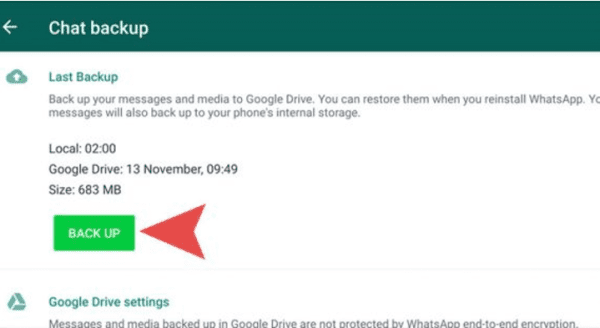
بعد الانتهاء من هذه الخطوات يمكنك بكل سهولة حذف تطبيق الواتس اب ومسح جميع بياناتك، حيث أن جميع الرسائل تم نقلها إلى خدمة جوجل السحابية.
تمكنك من استرجاع كل هذه البيانات في أي وقت تريده، كل ما عليك فعله هو تذكر كلمة السر فقط الخاصة بجهازك.
في حالة نقل البيانات التي قمت بحفظها من جهاز إلى آخر يجب على المستخدم اتباع الخطوات الآتية:
- قم بتسجيل الدخول إلى الحساب الخاص بجوجل الذي قمت بعمل نسخة احتياطية عليه.
- إذا كنت مثبت تطبيق الواتس اب قم بحذفه وإعادة تحميله مرة أخرى.
- أثناء تثبيت تطبيق الواتس أب سوف يظهر لك إشعار بأن يوجد نسخة احتياطية على جوجل تستطيع استعادتها.
- قم باسترجاع، وسوف يتم تحميل كل الرسائل القديمة.
- وهكذا تكون انتهيت من عملية نقل رقم الواتس اب من جهاز إلى آخر.
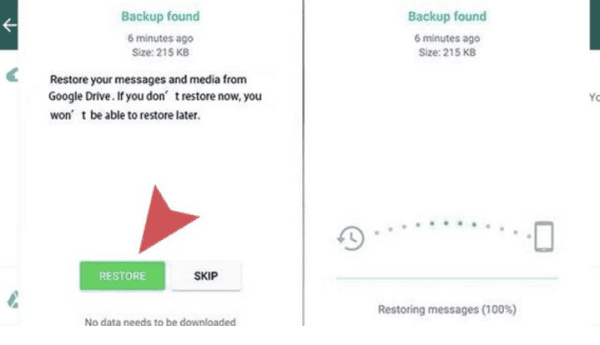
اقرأ أيضًا: كيفية ظهور رسائل الواتس اب على الشاشة وإخفائها ومنع ظهور
استرجاع محادثات الواتس اب عند تغيير الجهاز عن طريق نقل المجلد
الطريقة الثانية لا تعتمد سوى على نقل مجلد الواتس اب من جهاز إلى آخر، وهذا الطريقة تسمح لك بنقل كل محتوى الواتس اب الخاص بالجهاز القديم إلى جهاز أخر.
لكن يشترط أيضًا عمل نسخة احتياطية لمحتوى الواتس اب بالكامل كما شرحنا سابقًا، وتتم هذه الطريقة باتباع الخطوات الآتية:
- نقل مجلد الواتس أب الموجود في ملفاتك على الجهاز إلى بطاقة الذاكرة، أو الفلاشة.
- يتم وضع الفلاشة في الجهاز الأخر المراد نقل هذه البيانات عليه.
- قم بتثبيت تطبيق الواتس اب مرة أخرى على الجهاز.
- سوف تتلقى إشعار باستعادة النسخة الاحتياطية من ذاكرة الهاتف.
- الضغط على Restore.
- يتم نقل بعد إتمام التحميل كل الرسائل بنجاح.
اقرأ أيضًا: حل مشكلة عدم ظهور حالات جهات الاتصال في الواتس اب
استرجاع محادثات الواتس اب عبر التطبيقات
يوجد بعض التطبيقات الخاصة باسترجاع محادثات الواتس اب عن طريق بعض البرامج.. التي يلزم لتنزيلها جهاز كمبيوتر حيث إنها تقوم بنقل كل البيانات الموجودة على الهاتف بما فيهم نقل محادثات الواتس اب.
من أفضل البرامج التي تمتلك هذه الخدمة:
- برنامج Jihosoft Whatsmate .
- برنامج fone – Restore Social App.
اقرأ أيضًا: كيف اعرف اني محظور في الواتس بخطوات
الآن نكون قد أوضحنا بعض طرق استرجاع محادثات الواتس اب بعد تغيير الجهاز، مع شرح خطوات كل طريقة بالتفصيل حتى تسهل على المستخدمين عملية نقل المحادثات من جهاز إلى جهاز أخر.
